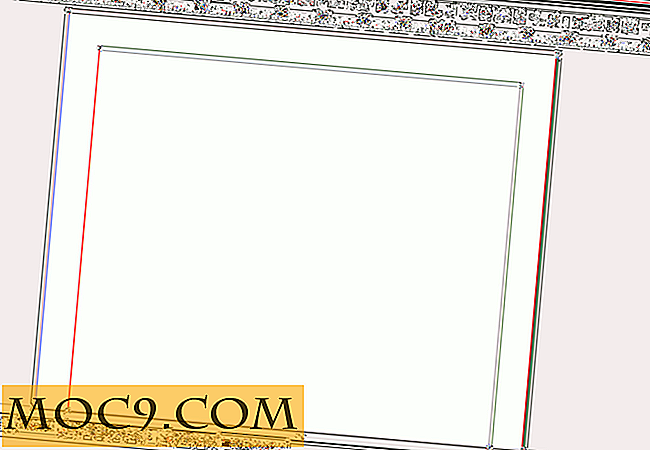Einbetten eines Dokuments in einen WordPress-Beitrag
WordPress macht es einfach, Bilder, Tweets, YouTube-Videos und andere Arten von Inhalten einzubetten, indem man sie einfach in die URL einfügt, aber zum Zeitpunkt des Schreibens können Sie Dokumente wie PDFs oder Tabellenkalkulationen nicht auf die gleiche Weise einbetten.
Im besten Fall können Sie einen Link zum Dokument bereitstellen, der den Benutzern das Herunterladen ermöglicht. Das funktioniert gut, aber manchmal möchten Sie, dass Benutzer das Dokument auf Ihrer Website anzeigen, ohne es herunterladen zu müssen, um es anderweitig zu verwenden.
Es gibt eine einfache Möglichkeit, diese Funktionalität zu Ihrer WordPress-Website hinzuzufügen, und zwar mithilfe des Plug-Ins "Einbetten von beliebigen Dokumenten", mit dem Sie beliebige Dokumente der folgenden Dateitypen einbetten können:
- Microsoft Word (docx, docm, dotm, dotx)
- Microsoft Excel (xlsx, xlsb, xls, xlsm)
- Microsoft PowerPoint (pptx, ppsx, ppt, pps, pptm, potm, ppam, potx, ppm)
- Adobe Portable Dokumentformat (pdf)
- Textdateien (txt)
- TIFF-Bilder (tiff, tiff)
- Adobe Illustrator (ai)
- Skalierbare Vektorgrafiken (svg)
Es verwendet den Google Docs Viewer oder Microsoft Online (je nachdem, was Sie bevorzugen), um die Einbettungen auf Ihrer Website anzuzeigen.
Befolgen Sie die nachstehenden Anweisungen, um dieses Plugin auf Ihrer Website zu installieren und zu konfigurieren.
Wie man ein Dokument in einen WordPress Post einbindet
1. Installieren Sie zuerst das Plugin, indem Sie zu "Plugins -> Add New" navigieren und "Embed all Document" als Ihre Suchanfrage eingeben. Installieren und aktivieren Sie das Plugin "Einbetten von Dokumenten".

2. Nach der Aktivierung gehen Sie zu "Einstellungen -> Irgendein Dokument einbetten", um die Einstellungen des Plugins zu konfigurieren. Sie können die Breite und Höhe der Einbettung auf Ihrer Website anpassen und auswählen, ob ein Download-Link für alle Benutzer, nur eingeloggte Benutzer oder überhaupt kein Download-Link angezeigt werden soll.

3. Sobald Sie zufrieden sind, können Sie das Plugin testen, indem Sie einen neuen Post erstellen: "Posts -> Add New".
4. Klicken Sie auf die Schaltfläche "Dokument hinzufügen", die sich neben "Medien hinzufügen" befinden sollte.

5. Ein Popup sollte auf Ihrem Bildschirm erscheinen. In der kostenlosen Version haben Sie die Möglichkeit ein Dokument hochzuladen oder es von einer URL hinzuzufügen. Wenn Sie ein in Google Drive, Dropbox oder Box gespeichertes Dokument einbetten möchten, müssen Sie die Pro-Version erwerben, um diese Funktionen zu entsperren. Eine mögliche Abhilfe besteht darin, das Dokument aus Ihrem Cloud-Speicher zu holen und es mit der Option "Dokument hochladen" hochzuladen.

6. Nachdem Sie das zu ladende Dokument ausgewählt haben, haben Sie die Möglichkeit, einige Optionen zu steuern, bevor Sie das Dokument einfügen. Klicken Sie auf die Schaltfläche "Einfügen", um den Dokument-Shortcode zu Ihrem Post hinzuzufügen.

7. Speichern Sie abschließend den Post und zeigen Sie eine Vorschau an, um zu sehen, wie das eingebettete Dokument auf Ihrer Website aussieht.
Alternativen
Hier sind einige andere Plugins, mit denen Sie ein Dokument auf Ihrer Website einbetten können.
- Google Text & Tabellen-Embedder - Ähnlich wie bei "Dokumente einbetten" können Sie Dokumente in einer Vielzahl von Formaten einbetten
- Google Drive Embedder - Hilft Ihnen beim Einbetten von in Google Drive gespeicherten Dokumenten
Einpacken
So einfach können Sie Ihrer WordPress-Website Dokumente hinzufügen. Wenn Sie andere Techniken zum Einbetten von Dokumenten in WordPress-Websites haben, teilen Sie sie im folgenden Kommentarbereich mit uns.




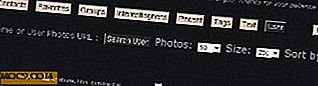
![Überprüfen Sie Ihre Batterie Gesundheit und verbessern Sie ihre Lebensdauer [Mac]](http://moc9.com/img/battery-health-welcome-screen.jpg)